Материал из Юпитер-8
Filskiy (обсуждение | вклад) Новая страница: «{{Объекты_Вкладка_План_и_Изображения}}» |
Filskiy (обсуждение | вклад) Нет описания правки |
||
| Строка 1: | Строка 1: | ||
<div style="float: left; text-align: left; padding-right: 10px;">[[00000108026|Предыдущая страница]]</div> | |||
<div style="float: right; text-align: right; padding-left: 10px;">[[00000108028|Следующая страница]]</div> | |||
<div style="float: center; margin: 0 auto; width: 100px; align: center;">[[000001000|КРОС]]</div> | |||
<div style="float: center; margin: 0 auto; width: 240px; align: center;">[[0000010802|Меню «Клиенты»: Объекты]]</div> | |||
---- | |||
{{Объекты_Вкладка_План_и_Изображения}} | {{Объекты_Вкладка_План_и_Изображения}} | ||
---- | |||
<div style="float: center; margin: 0 auto; width: 240px; align: center;">[[0000010802|Меню «Клиенты»: Объекты]]</div> | |||
<div style="float: left; text-align: left; padding-right: 10px;">[[00000108026|Предыдущая страница]]</div> | |||
<div style="float: right; text-align: right; padding-left: 10px;">[[00000108028|Следующая страница]]</div> | |||
<div style="float: center; margin: 0 auto; width: 100px; align: center;">[[000001000|КРОС]]</div> | |||
Текущая версия от 11:25, 31 августа 2022
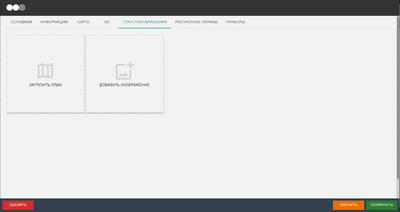
!!!ВНИМАНИЕ!!! Для оптимизации скорости отображения изображений и воизбежание ошибок отображения, настоятельно рекомендуем не использовать файлы формата - PDF, BMP, CDR, PPD и им подобные. Для оптимальной работы рекомендуется использовать файлы с расширением - JPG, JPEG, PNG, SVG и размером, желательно, не более 3 Мбайт
Для уточнения данных по объекту можно ввести графическую информацию:
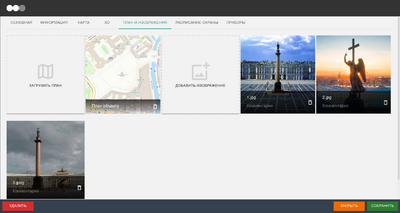
- План объекта - Отсканированное изображение плана или чертежа объекта, так же здесь может быть размещен план с отметками расположения прибора и датчиков. Для загрузки плана необходимо нажать на иконку с надписью "ЗАГРУЗИТЬ ПЛАН" и выбрать файл, отвечающий требованием плана.
- Изображение обекта - Позволяет загрузить изображения объекта, а так же любую дополнительную графическую информацию по объекту. Для загрузки файла необходимо нажать на иконку с надписью "ДОБАВИТЬ ИЗОБРАЖЕНИЕ" и выбрать необходимый файл.
После того, как будут загружены все необходимые изображения внешний вид закладки будеть выглядеть примеррно так
Если необходимо удалить изображение, нужно нажать значок "Удалить" ![]()